
Samsung Galaxy S7 e Galaxy S7 Edge con processore Exynos possono essere sfruttati al meglio, sbloccando ed ottenendo i permessi di root. Con la nostra semplice guida finalmente sarà possibile personalizzare e mettere il turbo al nostro device, approfittando inoltre di funzionalità esclusive.
Sebbene la procedura non risulti particolarmente complicata, vi ricordiamo che essa invalida la garanzia e, se eseguita incorrettamente, rischia di compromettere la stabilità e l’usabilità del vostro dispositivo. Inoltre, al termine della procedura il vostro contatore di flash sarà incrementato (Knox 0x1) ed il servizio di pagamento “Samsung Pay” verrà disattivato. Vi invitiamo, dunque, ad essere cauti ed attenti, nonché ad effettuare un backup di tutti i vostri dati per sicurezza.
Samsung Galaxy S7 ed S7 Edge, pre-requisiti per ottenere il root
- Scaricate da qui i drivers USB del vostro smartphone;
- Eseguite il file *.exe appena scaricato su un PC Windows;
- Riavviare il computer;
- Dal dispositivo andare in “Impostazioni > Info sul dispositivo > Versione Build” e cliccare più volte su quest’ultima, fino a quando le “Opzioni sviluppatore” non siano attive;
- Dal dispositivo andare in “Impostazioni > Opzioni sviluppatore” ed attivare “Debug USB” e “Sblocco OEM”;
- Scaricate i file per Samsung Galaxy S7 (processore Exynos): CF-Auto-Root-herolte-heroltexx-smg930f.zip;
- Scaricate i file per Samsung Galaxy S7 Edge (processore Exynos): CF-Auto-Root-hero2lte-hero2ltexx-smg935f.zip;
- Estrarre i files appena scaricati sul computer.
Procedura di root
- Spegnere lo smartphone;
- Premere contemporaneamente i tasti: volume giù + home più + power. Comparirà uno display blu con un messaggio. Premere “Volume su” per passare alla “Modalità Download“;
- Sul PC Windows eseguire Odin3-v3.10.6.exe in modalità “amministratore di sistema”;
- Collegare il vostro dispositivo al PC attraverso il cavo USB. In Odin la casella “ID:COM” diventa blu (significa che il device è stato riconosciuto dal computer ed che è correttamente inserito);
- Cliccare su “AP” e selezionare il file “*.tar.md5“, scaricato in precedenza e corrispondente al vostro modello di smartphone;
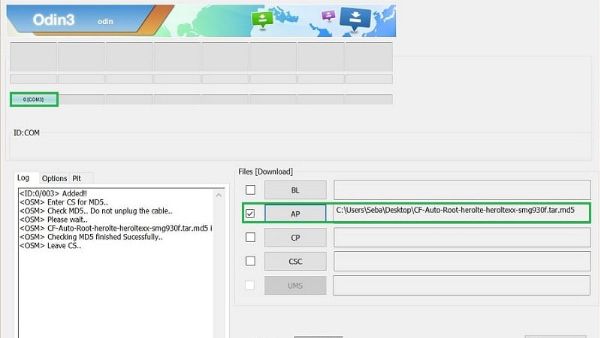
Samsung Galaxy S7 ed S7 Edge, cliccare su AP e selezionare il file *.tar.md5 - Assicurarsi che nel menù “Opzioni”, siano selezionate le voci “Auto Reboot” e “F. Reset Time“;
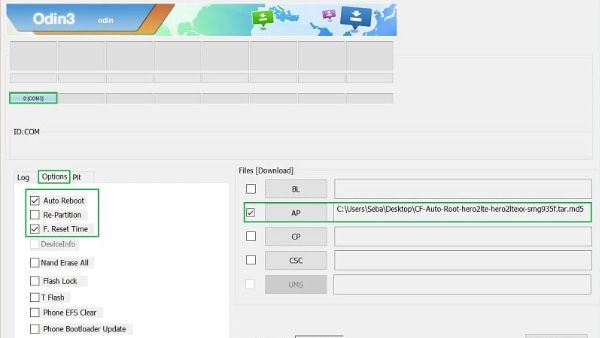
Samsung Galaxy S7 ed S7 Edge, assicurarsi che siano selezionate le voci “Auto Reboot” e “F. Reset Time” - Cliccare su “Start” ed attendere che il processo abbia fine;
- Al termine dell’operazione potrete scollegare il vostro terminale dal PC;
- I permessi di root sono finalmente disponibili!























